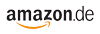Philips Hue Bridge einrichten – die Voraussetzungen
Einen einfachen Einstieg in die Nutzung eines Philips Hue Produktes bieten verschiedene Startersets. Meist bestehen diese aus drei Lampen und der Basisstation Hue Bridge. Für die Einrichtung sind aber mindestens eine Philips Hue Leuchte, eine Bridge, ein Smartphone und ein funktionierendes WLAN-Netzwerk nötig.
Wichtig beim Einrichten der Hue Bridge ist vor allem, dass sich die Hue Bridge und das Smartphone oder Tablet, auf dem später die Philips Hue App installiert werden soll, im selben Netzwerk befinden.
Sind alle Voraussetzungen für die Installation des Hue-Lichtsystems erfüllt, kann es auch schon losgehen. Das Einrichten der Hue-Leuchte selbst dauert nur wenige Minuten.
Philips Hue Leuchten und Bridge einrichten -Schritt-für-Schritt Anleitung
Philips Hue Leuchten funktionieren in der Regel mit einer Bridge, die Einrichtung ist somit etwas komplizierter als bei WLAN-Leuchten, die ohne Bridge auskommen. Damit die Einrichtung gelingt müssen folgende Schritte befolgt werden:
- Strom ausschalten.
- Hue Leuchtmittel aus der Verpackung entnehmen und in die entsprechende Lampenfassung eindrehen. Es gibt Hue-Leuchten in der gebräuchlichen E27-Fassung, aber auch einige Ausführungen in E14 und GU10.
- Jetzt den Strom wieder einschalten. Nur wenn die Lampen am Strom angeschlossen sind, kann die Bridge sich später automatisch mit den Lampen verbinden.
- Danach muss die Hue Bridge mit dem Stromnetz verbunden werden. Sobald sie angeschlossen ist, schaltet sich die Bridge automatisch ein. Ist das erledigt, folgt die Koppelung der Bridge mit einem WLAN-Router über das mitgelieferte Ethernet-Kabel.
- Hierzu einfach das Kabel rechts in den mit „WLAN“ beschrifteten Anschluss der Bridge stecken und das andere Ende in einen freien Ethernet-Steckplatz am Router.
- Sobald die drei Lämpchen auf der Oberseite der Hue Bridge aufleuchten, hat sich die Hue-Basisstation mit den Hue-Lampen automatisch verbunden.
- Im App Store die Philips Hue App (Android|iOS) auf das Smartphone oder Tablet herunterladen. Nach der Installation sucht die App automatisch nach der Hue Bridge. Die App zeigt dann an, was als Nächstes zu tun ist.
- Zum Verbinden der Hue-Bridge mit der App, nach der Aufforderung durch die App die große runde Taste auf der Gehäuseoberseite der Bridge drücken.
- Ist die Verbindung hergestellt, zeigt die App automatisch die mit der Bridge gekoppelten Lampen an.
Fazit zur Installation des Philips Hue Lichtsystems:
Philips hat mit seiner Lichtsteuerung Hue einen echten Hit gelandet. Zwar wird mit der Hue Bridge ein zusätzlicher Hub benötigt, der wieder einen Steckdosenplatz und Stehplatz benötigt, sie vereinfacht aber das Verwalten der Lampen enorm und erleichtert auch das Setup der Hue-Lampen im ganzen Haus. Auch die spätere Verknüpfung mit Drittanbieter-Systemen wie Amazon Alexa oder dem Google Assistant ist schnell erledigt.
Außerdem ist es mit der App auch kein Problem, später neue Leuchtmittel hinzuzufügen. Ob Namen und Symbole einzelner Leuchtmittel verändern, mehrere Lampen in Räume gruppieren oder Lichtszenen kreieren, all das ist mit der Hue-App möglich. Um in den vollen Genuss der Lichtsteuerung mit Philips Hue zu kommen, ist es allerdings nötig, auf der Website von My hue ein Nutzerkonto anzulegen, ansonsten ist der Nutzer auf die Basisfunktionen beschränkt.
Zwei Philips Hue Starter-Kits für den Einstieg
Das Philips White Starter Kit E27 ist aktuell für 97,95 € auf Amazon erhältlich. Es enthält die Hue Bridge, ein Ethernet-Netzwerkkabel, ein Netzteil sowie drei Hue-Leuchten für Weißlicht. (Stand: 08/22)
Das größere White and Color Ambiance Starter Kit E27 kostet derzeit 79,99 € und ist in der Lage, neben warm und kaltweißen Lichtfarbtönen insgesamt 16 Millionen Farben darzustellen. Es enthält je nach Konfiguration verschiedene Features. Im Standardpaket sind neben der Hue Bridge mit Ethernet Kabel noch drei Leuchtmittel enthalten. (Stand: 08/22)
Wie richte ich Philips Hue ein?
Zuerst gilt es, die Hue Leuchtmittel einzusetzen. Anschließend wird die Hue-Bridge mit dem Stromnetz verbunden und über das mitgelieferte Ethernet Kabel ans Netzwerk angeschlossen. Danach muss nur noch die Hue App heruntergeladen und mit der Bridgegekoppelt werden. Dafür reicht es, den Anweisungen aus der App zu folgen.
Wie verbinde ich mein Philips Hue mit Internet?
Die Philips Hue Bridge muss über ein Ethernet Kabel mit dem Router gekoppelt werden. Hierzu einfach das Kabel in den mit „WLAN“ beschrifteten Anschluss an der Bridge stecken und das andere Ende in einen freien Ethernet-Steckplatz am Router. Sobald die drei Lämpchen auf der Oberseite der Hue Bridge aufleuchten, hat sich die Hue-Bridge bereits automatisch mit den Lampen verbunden.
Kann man Philips Hue Bridge mit WLAN verbinden?
Aktuell ist eine Verbindung zwischen Router und Hue Bridge nicht via WLAN möglich. Die Verbindung lässt sich ausschließlich via Ethernet-Kabel herstellen.
Die mit * gekennzeichneten Links sind sogenannte Affiliate Links. Kommt über einen solchen Link ein Einkauf zustande, werden wir mit einer Provision beteiligt. Für Sie entstehen dabei keine Mehrkosten.
Wir haben Kooperationen mit verschiedenen Partnern. Unter anderem verdienen wir als Amazon-Partner an qualifizierten Verkäufen.